Kako nastaviti ponavljajoče se srečanje v Teams

Ali potrebujete načrtovanje ponavljajočih se srečanj na MS Teams z enakimi člani ekipe? Naučite se, kako nastaviti ponavljajoče se srečanje v Teams.
Ali je vaša aplikacija Microsoft Teams pravkar prenehala delovati? Če težave ne morete odpraviti sami , se lahko vedno obrnete na Microsoftovo podporo za nadaljnjo pomoč. Microsoftovi agenti za podporo bodo analizirali datoteke dnevnika odjemalca Teams, da bi ugotovili glavni vzrok težave. Če želite olajšati njihovo nalogo, lahko omogočite diagnostiko srečanj v Microsoft Teams.
Diagnostika srečanja je priročna funkcija za odpravljanje težav. Ena od točk, ki jih pogosto spregledamo, je, da inženirji za podporo uporabljajo diagološke datoteke, da hitro ugotovijo vzrok težave, ki jo imate.
Če želite vklopiti to možnost, kliknite svojo profilno sliko in pojdite na Nastavitve . Nato potrdite polje Omogoči beleženje za diagnostiko srečanja .
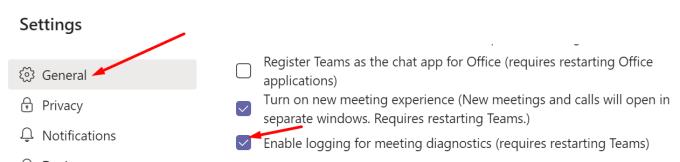
Možnost beleženja diagnostičnih podatkov za sestanke Teams je privzeto onemogočena. Ko omogočite funkcijo, bo Teams diag datoteke shranil pod C:\Users\UserName\AppData\Roaming\Microsoft\Teams .
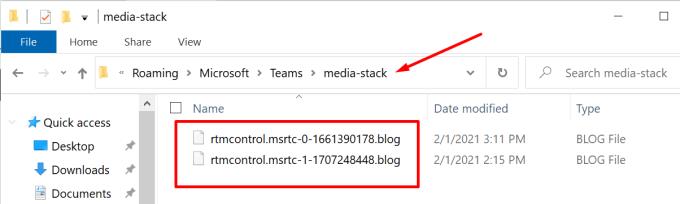
Aplikacija ustvarja in zbira tri vrste diagnostičnih podatkov:
Glavni namen te funkcije je prepoznati situacije, ko ekipe niso delovale, kot je bilo predvideno. Uporabniki na primer ne morejo načrtovati ali se pridružiti sestankom Microsoft Teams . Ali pa jih izgnajo s sestanka in sestanek izgine iz koledarja. V vseh teh primerih lahko dnevnik diagnosti pomaga razložiti, zakaj se je to zgodilo.
Dnevniki medijev vsebujejo diagnostične podatke o vaših dejanjih za zvok, video in zaslon. Če morate odpreti primer za podporo za kakršne koli težave , povezane s sestankom , vam bodo datoteke z diagnostičnimi podatki prišle prav.
Teams shrani diag log datoteke v golo besedilo in šifrira podatke. To se naredi za zaščito vaših podatkov. Zaradi tega ne morete dostopati in odpreti diagnostičnih datotek Teams. Microsoftovi inženirji za podporo morajo sami datoteko najprej pretvoriti v berljivo obliko.
Za več informacij obiščite Microsoftovo stran za podporo Uporabite datoteke dnevnika pri odpravljanju težav z Microsoft Teams .
Na splošno je Microsoft Teams zanesljiva, a ne storitev brez napak. Občasno se lahko pojavijo različne napake. Če se morate obrniti na Microsoftovo podporo, vam je v veliko pomoč priprava diagnostične datoteke sestanka. Glede na te točke, če še niste omogočili beleženja za diagnostiko srečanj, naredite to čim prej.
Ali potrebujete načrtovanje ponavljajočih se srečanj na MS Teams z enakimi člani ekipe? Naučite se, kako nastaviti ponavljajoče se srečanje v Teams.
Ali pogosto vidite napako Opravičujemo se, nismo se mogli povezati z vami na MS Teams? Preizkusite te napotke za odpravljanje težav in se znebite te težave zdaj!
Trenutno ni mogoče onemogočiti anonimnih vprašanj v Microsoft Teams Live Events. Tudi registrirani uporabniki lahko pošiljajo anonimna vprašanja.
Microsoft Teams trenutno ne podržava nativno projiciranje vaših sastanaka i poziva na vaš TV. Ali možete koristiti aplikaciju za zrcaljenje zaslona.
POPRAVEK: koda napake Microsoft Teams 6
Iščete način, kako popraviti odmev Microsoft Teams med sestanki? Uporaba slušalk ali onemogočanje zvočnih izboljšav bi lahko pomagala.
Če čakalne vrste klicev ne delujejo v Microsoft Teams, razmislite o posodobitvi odjemalca Microsoft Teams ali namesto tega uporabite spletno različico.
Če želite odpraviti napako Microsoft Teams v skriptu na tej strani, morate onemogočiti storitve tretjih oseb in izklopiti obvestila o napakah skripta.
Če Microsoft Teams ne izbriše datotek, najprej počakajte še malo, nato počistite predpomnilnik in piškotke iz brskalnika ter obnovite starejšo različico.
Če se Microsoft Teams ne bo povezal s sestankom, boste morali odpraviti težave z internetno povezavo in se prepričati, da noben požarni zid ne blokira dostopa.
Če želite popraviti neznano napako v datoteki Microsoft teams, se odjavite in znova zaženite ekipe, se obrnite na podporo in spletno skupnost, odprite datoteke s spletno možnostjo ali znova namestite MT.
Če v Microsoft Teams ne vidite svojih slikovnih datotek, razmislite o čiščenju predpomnilnika brskalnika ali v celoti spremenite brskalnik.
Če dobite napako Microsoft Teams, nam je žal – naleteli smo na težavo, posodobite aplikacijo in nadaljujte z branjem za več rešitev.
Če želite popraviti kodo napake Microsoft Teams 503, se prijavite prek spletnega odjemalca Microsoft Team, preverite težave s storitvijo, počistite upravitelja poverilnic in se obrnite na podporo.
Če Microsoft Teams ne bo označil klepetov kot prebranih, najprej izklopite vsa obvestila, nato preverite, ali je seja klepeta skrita, ter se odjavite in se znova prijavite.
Če uporabniki iz vaše skupine Microsoft Teams ne morejo oddajati dogodkov v živo za širšo javnost, morate preveriti, ali so nastavljeni pravilniki o dogodkih v živo.
Ali ste dobili Oprostite, ker ste imeli težave pri pridobivanju napake v beležnici? Popravite ga tako, da osvežite uporabniški profil in uporabite drugo aplikacijo.
Če želite odpraviti napako pri napačni zahtevi Microsoft Teams, spremenite priporočene nastavitve samo za branje, preverite združljivost datotek. Spremenite spletni brskalnik ali počistite predpomnilnik brskalnika.
Če želite odpraviti, da Microsoft Teams ne more dodati težav z gostom, preverite težave z zamudo, odobrite težavo z ukazi Powershell in namestite morebitne čakajoče posodobitve.
Če ob poskusu prve prijave dobite kodo napake caa20004, morate omogočiti WS-Trust 1.3 za enotni sosoten namizni odjemalec.
Se sprašujete, kako integrirati ChatGPT v Microsoft Word? Ta vodnik vam pokaže, kako to storiti s pripomočkom ChatGPT za Word v 3 enostavnih korakih.
Tukaj najdete podrobna navodila, kako spremeniti niz uporabniškega agenta v brskalniku Apple Safari za MacOS.
Prikazujemo vam, kako spremeniti barvo osvetlitve za besedilo in besedilna polja v Adobe Readerju s tem korak-po-korak priročnikom.
Ali potrebujete načrtovanje ponavljajočih se srečanj na MS Teams z enakimi člani ekipe? Naučite se, kako nastaviti ponavljajoče se srečanje v Teams.
Želite onemogočiti zaslon za posodobitev programske opreme Apple in preprečiti njegovo pojavljanje na računalniku Windows 11 ali Mac? Preizkusite te metode zdaj!
Če iščete osvežujočo alternativo tradicionalni virtualni tipkovnici, je Samsung Galaxy S23 Ultra odlična rešitev. Z
Odkrijte, kako odpraviti napako OneDrive s kodo 0x8004de88, da boste lahko spet uporabljali svoje oblačne shrambe.
V tem vadnici vam pokažemo, kako spremeniti privzeto nastavitev povečave v Adobe Readerju.
Ali pogosto vidite napako Opravičujemo se, nismo se mogli povezati z vami na MS Teams? Preizkusite te napotke za odpravljanje težav in se znebite te težave zdaj!
Trenutno ni mogoče onemogočiti anonimnih vprašanj v Microsoft Teams Live Events. Tudi registrirani uporabniki lahko pošiljajo anonimna vprašanja.











![Microsoft Teams: Žal nam je - naleteli smo na težavo [Odpravljeno] Microsoft Teams: Žal nam je - naleteli smo na težavo [Odpravljeno]](https://blog.webtech360.com/resources3/images10/image-424-1008181952263.jpg)
![Koda napake Microsoft Teams 503 [REŠENO] Koda napake Microsoft Teams 503 [REŠENO]](https://blog.webtech360.com/resources3/images10/image-182-1008231237201.png)










